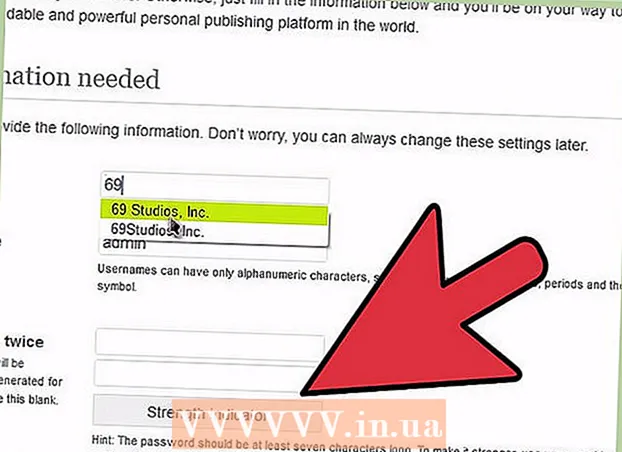लेखक:
Roger Morrison
निर्माण की तारीख:
18 सितंबर 2021
डेट अपडेट करें:
1 जुलाई 2024

विषय
- कदम बढ़ाने के लिए
- विधि 1 की 4: मोबाइल डिवाइस पर एक फोटो हटाएं
- विधि 2 की 4: डेस्कटॉप कंप्यूटर पर एक फोटो हटाएं
- विधि 3 की 4: मोबाइल डिवाइस पर वार्तालाप हटाएं
- 4 की विधि 4: डेस्कटॉप कंप्यूटर पर वार्तालाप हटाएं
- टिप्स
- चेतावनी
यह लेख आपको सिखाता है कि फेसबुक मैसेंजर के माध्यम से आपके द्वारा भेजे गए फ़ोटो को कैसे हटाया जाए। ध्यान रखें कि आप अपनी तस्वीरों को पूरी बातचीत से नहीं हटा सकते हैं - आप केवल वार्तालाप के पक्ष में एक फ़ोटो को हटा सकते हैं, वार्तालाप साथी की ओर से नहीं। कुछ मामलों में, तस्वीरें बातचीत के "साझा फ़ोटो" अनुभाग में रहेंगी। इस मामले में, आपका एकमात्र विकल्प पूरी बातचीत को हटाना है।
कदम बढ़ाने के लिए
विधि 1 की 4: मोबाइल डिवाइस पर एक फोटो हटाएं
 फेसबुक मैसेंजर खोलें। मैसेंजर ऐप आइकन पर टैप करें। यह एक नीले रंग का भाषण बुलबुला है जिसमें सफेद बिजली का बोल्ट है। यदि आप पहले से ही मैसेंजर में लॉग इन हैं, तो आपके सभी वार्तालापों की एक सूची अब खुल जाएगी।
फेसबुक मैसेंजर खोलें। मैसेंजर ऐप आइकन पर टैप करें। यह एक नीले रंग का भाषण बुलबुला है जिसमें सफेद बिजली का बोल्ट है। यदि आप पहले से ही मैसेंजर में लॉग इन हैं, तो आपके सभी वार्तालापों की एक सूची अब खुल जाएगी। - यदि आप अभी तक लॉग इन नहीं हुए हैं, तो कृपया जारी रखने के लिए अपना फ़ोन नंबर और पासवर्ड दर्ज करें।
 एक वार्तालाप का चयन करें। उस फ़ोटो के साथ वार्तालाप को टैप करें जिसे आप हटाना चाहते हैं। इससे बातचीत खुल जाएगी।
एक वार्तालाप का चयन करें। उस फ़ोटो के साथ वार्तालाप को टैप करें जिसे आप हटाना चाहते हैं। इससे बातचीत खुल जाएगी। - यदि मैसेंजर एक ऐसे पृष्ठ पर खुलता है जिसमें कोई वार्तालाप नहीं है, तो पहले स्क्रीन (iPhone) के निचले बाएं कोने में "होम" टैब पर टैप करें, या स्क्रीन के शीर्ष बाएं कोने में (Android)।
- यदि मैसेंजर किसी अन्य वार्तालाप पर खुलता है, तो होम स्क्रीन पर लौटने के लिए स्क्रीन के ऊपरी बाएं कोने में पहले बटन पर टैप करें।
 तस्वीर ढूंढे वार्तालाप को तब तक स्क्रॉल करें जब तक आपको वह फ़ोटो न मिल जाए जिसे आप हटाना चाहते हैं।
तस्वीर ढूंढे वार्तालाप को तब तक स्क्रॉल करें जब तक आपको वह फ़ोटो न मिल जाए जिसे आप हटाना चाहते हैं। - यह प्रक्रिया वीडियो के लिए भी काम करती है।
 तस्वीर पर अपनी उंगली पकड़ो। अब स्क्रीन (iPhone) के नीचे या स्क्रीन के केंद्र में एक मेनू दिखाई देगा (Android)।
तस्वीर पर अपनी उंगली पकड़ो। अब स्क्रीन (iPhone) के नीचे या स्क्रीन के केंद्र में एक मेनू दिखाई देगा (Android)।  खटखटाना हटाना. यह विकल्प मेनू में है।
खटखटाना हटाना. यह विकल्प मेनू में है।  फिर से टैप करें हटाना जब पूछा गया। यह आपके वार्तालाप के पक्ष से फ़ोटो को हटा देगा, लेकिन यदि दूसरा व्यक्ति फ़ोटो को नहीं हटाता है, तो भी वह फ़ोटो देख पाएगा।
फिर से टैप करें हटाना जब पूछा गया। यह आपके वार्तालाप के पक्ष से फ़ोटो को हटा देगा, लेकिन यदि दूसरा व्यक्ति फ़ोटो को नहीं हटाता है, तो भी वह फ़ोटो देख पाएगा।  अपने साझा किए गए फ़ोटो की जाँच करें। जबकि एक तस्वीर जिसे आप किसी वार्तालाप से हटाते हैं, उसे आमतौर पर "साझा फ़ोटो" अनुभाग से हटा दिया जाता है, यह डबल-चेक करने के लिए एक अच्छा विचार है:
अपने साझा किए गए फ़ोटो की जाँच करें। जबकि एक तस्वीर जिसे आप किसी वार्तालाप से हटाते हैं, उसे आमतौर पर "साझा फ़ोटो" अनुभाग से हटा दिया जाता है, यह डबल-चेक करने के लिए एक अच्छा विचार है: - स्क्रीन (iPhone) या के शीर्ष पर अपने वार्तालाप भागीदार का नाम टैप करें ⓘस्क्रीन के ऊपरी दाएँ कोने में आइकन (Android)।
- "साझा फ़ोटो" अनुभाग तक नीचे स्क्रॉल करें।
- आपके द्वारा हटाए गए फ़ोटो को खोजें।
- यदि आप यहां चित्र देखते हैं, तो फेसबुक मैसेंजर को बंद करने और फिर से खोलने का प्रयास करें। इससे फोटो गायब हो सकती है। यदि यह मदद नहीं करता है, तो आपको पूरी बातचीत को हटाना होगा।
विधि 2 की 4: डेस्कटॉप कंप्यूटर पर एक फोटो हटाएं
 फेसबुक मैसेंजर खोलें। अपने ब्राउज़र में https://www.facebook.com/messages/ पर जाएं। यदि आप पहले से ही फेसबुक में लॉग इन हैं तो अब आप अपनी सबसे हाल की बातचीत देखेंगे।
फेसबुक मैसेंजर खोलें। अपने ब्राउज़र में https://www.facebook.com/messages/ पर जाएं। यदि आप पहले से ही फेसबुक में लॉग इन हैं तो अब आप अपनी सबसे हाल की बातचीत देखेंगे। - यदि आप अभी तक लॉग इन नहीं हुए हैं, तो अपना फ़ोन नंबर और पासवर्ड डालें और "साइन इन" पर क्लिक करें।
 एक वार्तालाप का चयन करें। उस फ़ोटो के साथ वार्तालाप पर क्लिक करें जिसे आप हटाना चाहते हैं।
एक वार्तालाप का चयन करें। उस फ़ोटो के साथ वार्तालाप पर क्लिक करें जिसे आप हटाना चाहते हैं।  तस्वीर ढूंढे वार्तालाप को तब तक स्क्रॉल करें जब तक आपको वह फ़ोटो न मिल जाए जिसे आप हटाना चाहते हैं।
तस्वीर ढूंढे वार्तालाप को तब तक स्क्रॉल करें जब तक आपको वह फ़ोटो न मिल जाए जिसे आप हटाना चाहते हैं। - यह प्रक्रिया वीडियो के लिए भी काम करती है।
 पर क्लिक करें ⋯. यह फोटो के बगल में है। इस आइकन के साथ आप एक मेनू खोलें।
पर क्लिक करें ⋯. यह फोटो के बगल में है। इस आइकन के साथ आप एक मेनू खोलें। - यदि आपने फ़ोटो भेजा है, तो आइकन फ़ोटो के बाईं ओर है। यदि किसी और ने फोटो भेजा है, तो आइकन फोटो के दाईं ओर होगा।
 पर क्लिक करें हटाना. यह विकल्प मेनू में है।
पर क्लिक करें हटाना. यह विकल्प मेनू में है।  फिर से क्लिक करें हटाना जब पूछा गया। यह आपके वार्तालाप के पक्ष से फ़ोटो को हटा देगा, लेकिन यदि दूसरा व्यक्ति फ़ोटो को नहीं हटाता है, तो भी वह फ़ोटो देख पाएगा।
फिर से क्लिक करें हटाना जब पूछा गया। यह आपके वार्तालाप के पक्ष से फ़ोटो को हटा देगा, लेकिन यदि दूसरा व्यक्ति फ़ोटो को नहीं हटाता है, तो भी वह फ़ोटो देख पाएगा।  अपने साझा किए गए फ़ोटो की जाँच करें। जबकि एक तस्वीर जिसे आप किसी वार्तालाप से हटाते हैं, उसे आमतौर पर "साझा फ़ोटो" अनुभाग से हटा दिया जाता है, यह डबल-चेक करने के लिए एक अच्छा विचार है:
अपने साझा किए गए फ़ोटो की जाँच करें। जबकि एक तस्वीर जिसे आप किसी वार्तालाप से हटाते हैं, उसे आमतौर पर "साझा फ़ोटो" अनुभाग से हटा दिया जाता है, यह डबल-चेक करने के लिए एक अच्छा विचार है: - वार्तालाप विंडो के दाईं ओर "साझा फ़ोटो" अनुभाग ढूंढें (आपको दाईं ओर स्क्रॉल करने की आवश्यकता हो सकती है)।
- आपके द्वारा हटाए गए फ़ोटो को खोजें।
- यदि आप वहां फोटो देखते हैं, तो अपने ब्राउज़र को बंद करने और फिर से खोलने का प्रयास करें। यदि यह मदद नहीं करता है, तो आपको पूरी बातचीत को हटाना होगा।
विधि 3 की 4: मोबाइल डिवाइस पर वार्तालाप हटाएं
 फेसबुक मैसेंजर खोलें। मैसेंजर ऐप आइकन पर टैप करें। यह एक नीले रंग का भाषण बुलबुला है जिसमें सफेद बिजली का बोल्ट है। यदि आप पहले से ही मैसेंजर में लॉग इन हैं, तो आपके सभी वार्तालापों की एक सूची अब खुल जाएगी।
फेसबुक मैसेंजर खोलें। मैसेंजर ऐप आइकन पर टैप करें। यह एक नीले रंग का भाषण बुलबुला है जिसमें सफेद बिजली का बोल्ट है। यदि आप पहले से ही मैसेंजर में लॉग इन हैं, तो आपके सभी वार्तालापों की एक सूची अब खुल जाएगी। - यदि आप अभी तक लॉग इन नहीं हुए हैं, तो कृपया जारी रखने के लिए अपना फ़ोन नंबर और पासवर्ड दर्ज करें।
 वह वार्तालाप ढूंढें जिसे आप हटाना चाहते हैं। यह उस फ़ोटो के साथ वार्तालाप है जिसे आप हटा नहीं सकते।
वह वार्तालाप ढूंढें जिसे आप हटाना चाहते हैं। यह उस फ़ोटो के साथ वार्तालाप है जिसे आप हटा नहीं सकते। - यदि मैसेंजर किसी अन्य वार्तालाप पर खुलता है, तो पहले स्क्रीन के ऊपरी बाएं कोने में पीछे बटन पर टैप करें।
 बातचीत पर अपनी उंगली रखें। यह एक पॉप-अप मेनू खोलेगा।
बातचीत पर अपनी उंगली रखें। यह एक पॉप-अप मेनू खोलेगा। - यदि आपके पास iPhone 6S या बाद का संस्करण है, तो 3D टच को सक्रिय नहीं करने के लिए कॉल पर अपनी उंगली को हल्के से पकड़ें।
 खटखटाना बातचीत मिटा दो. यह विकल्प मेनू में है।
खटखटाना बातचीत मिटा दो. यह विकल्प मेनू में है।  फिर से टैप करें बातचीत मिटा दो जब पूछा गया। यह आपके फेसबुक मैसेंजर ऐप से सभी तस्वीरों सहित पूरी बातचीत को हटा देगा।
फिर से टैप करें बातचीत मिटा दो जब पूछा गया। यह आपके फेसबुक मैसेंजर ऐप से सभी तस्वीरों सहित पूरी बातचीत को हटा देगा। - याद रखें कि आपका वार्तालाप भागीदार तब भी वार्तालाप और फ़ोटो तक पहुँच सकता है जब तक कि वह वार्तालाप को हटा नहीं देता है।
4 की विधि 4: डेस्कटॉप कंप्यूटर पर वार्तालाप हटाएं
 फेसबुक मैसेंजर खोलें। अपने ब्राउज़र में https://www.facebook.com/messages/ पर जाएं। यदि आप पहले से ही फेसबुक में लॉग इन हैं तो अब आप अपनी सबसे हाल की बातचीत देखेंगे।
फेसबुक मैसेंजर खोलें। अपने ब्राउज़र में https://www.facebook.com/messages/ पर जाएं। यदि आप पहले से ही फेसबुक में लॉग इन हैं तो अब आप अपनी सबसे हाल की बातचीत देखेंगे। - यदि आप अभी तक लॉग इन नहीं हुए हैं, तो अपना फ़ोन नंबर और पासवर्ड डालें और "साइन इन" पर क्लिक करें।
 एक वार्तालाप का चयन करें। अपने कर्सर को उस फ़ोटो के साथ वार्तालाप पर रखें, जिसे आप हटा नहीं सकते। अब आपको वार्तालाप पूर्वावलोकन में एक ग्रे गियर आइकन देखना चाहिए।
एक वार्तालाप का चयन करें। अपने कर्सर को उस फ़ोटो के साथ वार्तालाप पर रखें, जिसे आप हटा नहीं सकते। अब आपको वार्तालाप पूर्वावलोकन में एक ग्रे गियर आइकन देखना चाहिए।  ग्रे गियर पर क्लिक करें। यह एक ड्रॉप-डाउन मेनू खोल देगा।
ग्रे गियर पर क्लिक करें। यह एक ड्रॉप-डाउन मेनू खोल देगा।  पर क्लिक करें हटाना. यह ड्रॉप-डाउन मेनू में है।
पर क्लिक करें हटाना. यह ड्रॉप-डाउन मेनू में है।  फिर से क्लिक करें हटाना जब पूछा गया। यह आपके फेसबुक मैसेंजर की तरफ से सभी तस्वीरों सहित पूरी बातचीत को हटा देगा।
फिर से क्लिक करें हटाना जब पूछा गया। यह आपके फेसबुक मैसेंजर की तरफ से सभी तस्वीरों सहित पूरी बातचीत को हटा देगा। - याद रखें कि आपका वार्तालाप भागीदार तब भी वार्तालाप और फ़ोटो तक पहुँच सकता है जब तक कि वह वार्तालाप को हटा नहीं देता है।
टिप्स
- मोबाइल और डेस्कटॉप दोनों पर, आपको "साझा फ़ोटो" अनुभाग से फ़ोटो गायब होने से पहले मैसेंजर को बंद करना और फिर से खोलना पड़ सकता है।
चेतावनी
- आप बातचीत के दूसरी तरफ एक फोटो नहीं हटा सकते हैं - केवल बातचीत के अपने पक्ष में।